Gateway-Funktion
Terminal Service Plus Gateway hat viele Vorteile.
Es ermöglicht Ihnen, Server Benutzern oder Gruppen zuzuweisen.
Dadurch werden Ihre Benutzer in der Lage sein,
auf ihre zugewiesenen Server im Web zugreifen
Diese Funktion ist nützlich, wenn Sie planen, eine große Anzahl von Benutzern zu haben und
Lastverteilung
ist in jedem Fall erforderlich.
Übersicht
Ein Server kann als Gateway Ihrer Serverfarm festgelegt werden.
- Sie können Server zu Ihrem Farm hinzufügen/bearbeiten/entfernen.
- Sie können einem Benutzer / einer lokalen Gruppe / einer Active Directory-Gruppe einen oder mehrere Server zuweisen. Hinweis: Die Zuweisung von Servern funktioniert nur im Web, nicht mit Verbindungsclients.
Laut seinen Berechtigungen kann der Benutzer auswählen, auf welchen Server er in der Liste der ihm zugewiesenen Server zugreifen möchte.
Wenn die Farm innerhalb einer Domäne ist, verwendet das Gateway seine AD-Anmeldeinformationen und der Benutzer verbindet sich mit Single Sign-On (SSO).
Andernfalls muss er über die gleichen lokalen Anmeldeinformationen auf jedem Server verfügen.
Die Verwaltung der Server des Gateways
Öffnen Sie das Admin-Tool und klicken Sie auf die Registerkarte Farm, dann auf Zugewiesene Server.
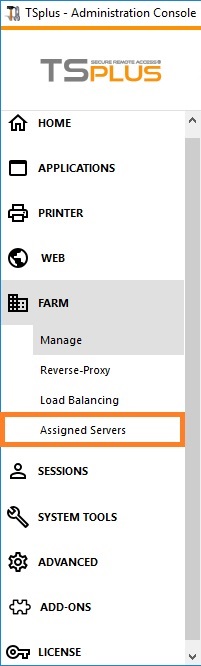
Klicken Sie auf die Schaltfläche „Server verwalten“, um das Verwaltungstool für Gateway-Portal-Server zu öffnen:
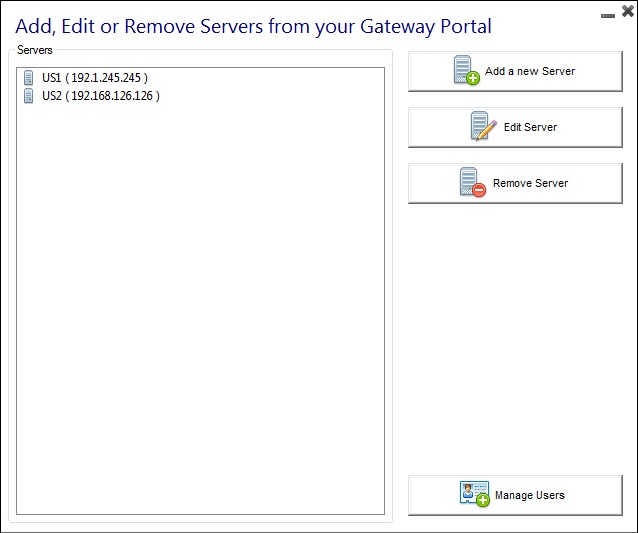
Wenn Sie auf die Schaltfläche „Neuen Server hinzufügen“ klicken, können Sie dann einen Terminal Service Plus Server nach Anzeigename und IP-Adresse hinzufügen (Sie können eine IP oder einen Domainnamen eingeben, ohne eine Portnummer):
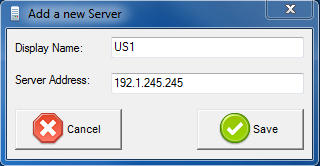 Wenn Sie fertig sind, klicken Sie bitte auf die Schaltfläche „Speichern“, um den Server zur Liste der Server hinzuzufügen.
Wenn Sie fertig sind, klicken Sie bitte auf die Schaltfläche „Speichern“, um den Server zur Liste der Server hinzuzufügen.
Um einen Server aus der Serverliste zu entfernen, klicken Sie auf den Server, den Sie entfernen möchten, und klicken Sie dann auf die Schaltfläche „Server entfernen“.
Nach einer Bestätigungsnachricht wird der Server dann aus der Liste entfernt.
Sie können auch einen Server bearbeiten, indem Sie ihn in der Liste auswählen und auf die Schaltfläche „Server bearbeiten“ klicken.
Gateway-Benutzer verwalten
Warnung: Fügen Sie hier keine Benutzer oder Gruppen hinzu, wenn Sie beabsichtigen, zu verwenden Lastverteilung Um die Benutzer zu verwalten, klicken Sie bitte auf die Schaltfläche „Server Benutzern zuweisen“. Das Fenster „Server pro Benutzer oder pro Gruppen zuweisen“ wird geöffnet.
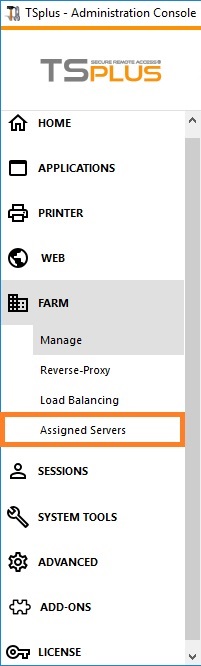
Um einen Server einem Benutzer zuzuweisen, klicken Sie einfach auf den Benutzer in der Liste „Benutzer und Gruppen“ und aktivieren Sie dann das Kontrollkästchen des Servers in der Liste „Server“. Um einen Server von einem Benutzer zu entfernen, klicken Sie einfach auf den Benutzer in der Liste „Benutzer und Gruppen“ und deaktivieren Sie dann das Kontrollkästchen des Servers in der Liste „Server“.
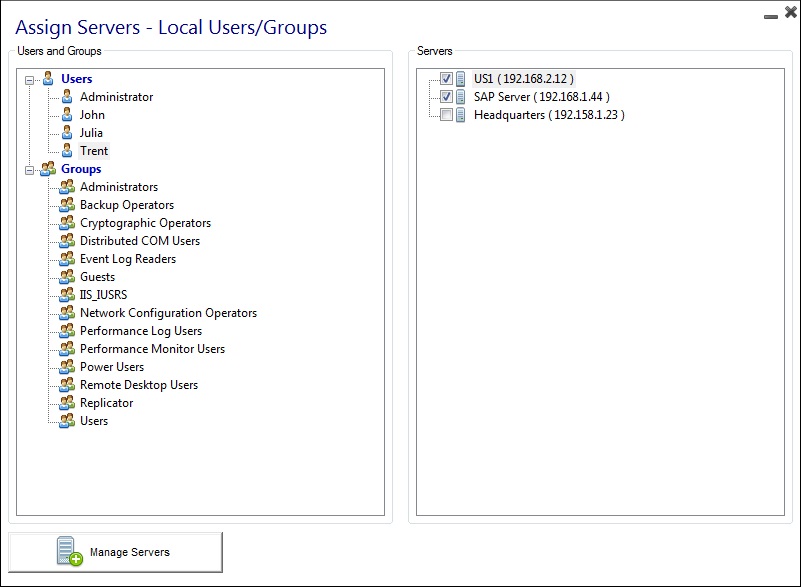 ### Hinweise
### Hinweise
- Der Server muss zuerst hinzugefügt werden, um ihn einem Benutzer zuzuweisen.
- Das obige Beispiel gilt für eine Domäne oder eine Arbeitsgruppe.
- Wenn Sie eine Arbeitsgruppe verwenden, müssen die Benutzeranmeldungen auf jedem Terminal Service Plus-Server, den Sie zuweisen, gleich sein.
Beispiel dafür, was Sie erhalten, wenn Benutzer sich mit dem Gateway verbinden.
John kann den Server auswählen. Er möchte und er wird sich automatisch bei diesem Server anmelden:
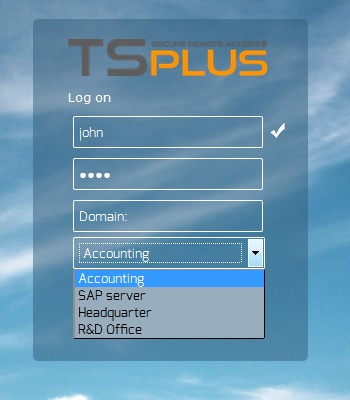 Wenn er ein falsches Passwort eingibt, muss John sein Passwort erneut eingeben:
Wenn er ein falsches Passwort eingibt, muss John sein Passwort erneut eingeben:
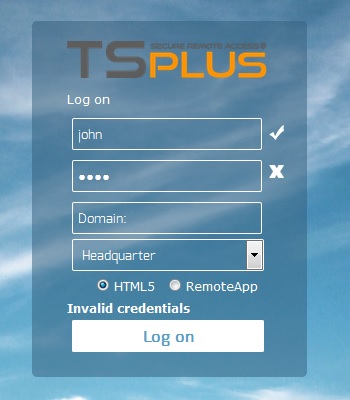 Julia hat eine andere Liste möglicher Server:
Julia hat eine andere Liste möglicher Server:
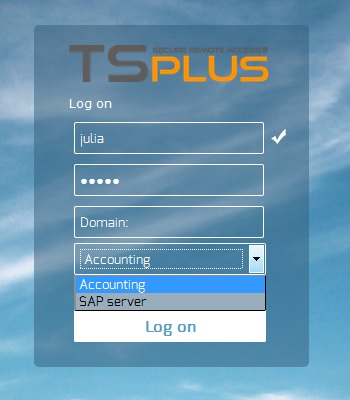 Jemand versucht, das Gateway zu hacken. Er sieht keinen Server und das Gateway blockiert seinen Webzugang.
Jemand versucht, das Gateway zu hacken. Er sieht keinen Server und das Gateway blockiert seinen Webzugang.
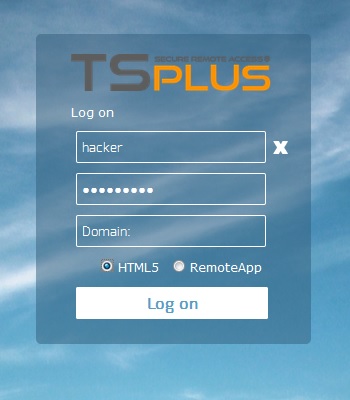 *
*
- *
TSplus Farm of Servers Architektur
Es gibt 2 Optionen, um eine TSplus-Farm von Servern bereitzustellen:
Option 1 Alle Ihre Server haben öffentliche IP-Adressen und sind über das Internet erreichbar. Option 2 Nur das Gateway-Portal kann über das Internet erreicht werden. Das Gateway bietet eine „Reverse Proxy-Rolle“ an.
In beiden Optionen:
- Jeder Server hat die gleiche TSplus-Konfiguration.
- Jeder Server hat die gleichen HTTP/HTTPS-Ports.
- Um eine neue Anwendung zu veröffentlichen, fügen Sie sie einfach Ihren Benutzern/Gruppen von Benutzern im AdminTool hinzu.
Natürlich sollten Sie sicherstellen, dass diese Anwendung auf den angestrebten Anwendungsservern installiert ist.
Alle Webzugriffstypen sind ohne spezifische Konfiguration verfügbar: RemoteApp- und HTML5-Clients.
Im Admin-Tool klicken Sie auf das Web-Kachel, dann klicken Sie auf die Kachel für die Webportal-Einstellungen.
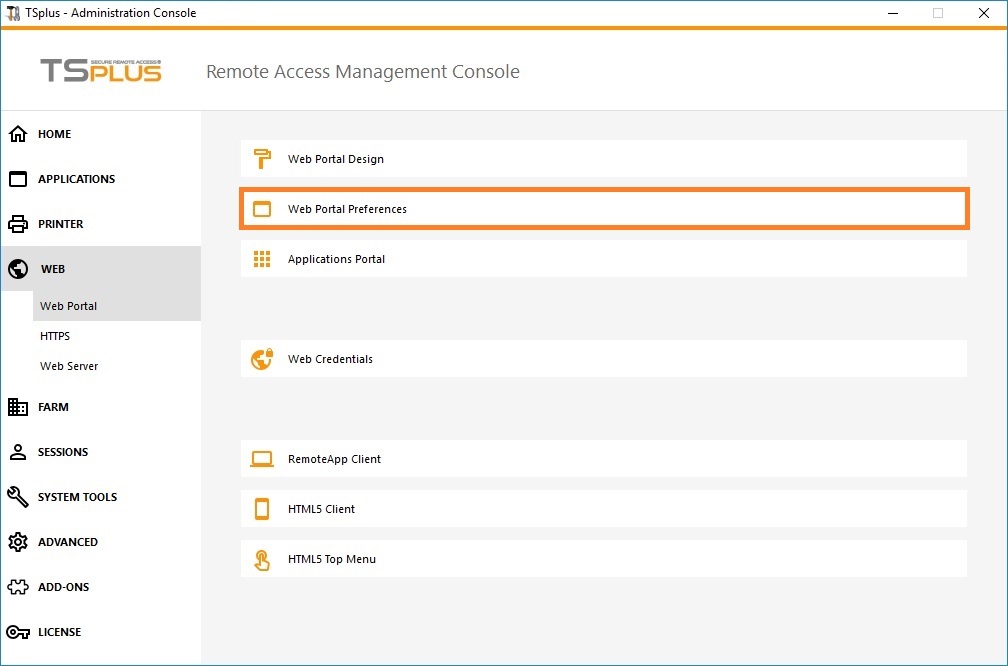
Überprüfen Sie das Kästchen „Gateway-Portal aktivierte Webseite generieren“ und klicken Sie dann auf „Speichern“.
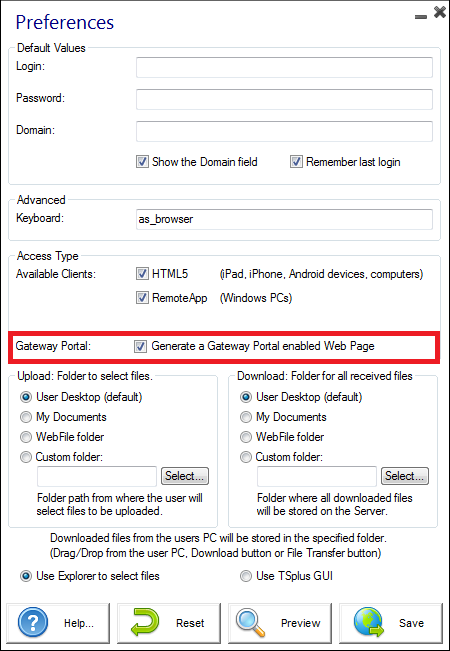
Auf der Seite für den Webzugang können Ihre Benutzer zwischen den ihnen zugewiesenen Servern wählen:
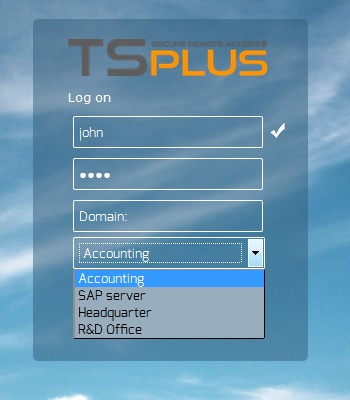 ### Option 1 - Alle Server haben ihre eigene öffentliche IP-Adresse und können über das Internet erreicht werden.
### Option 1 - Alle Server haben ihre eigene öffentliche IP-Adresse und können über das Internet erreicht werden.
Dies ist die empfohlene Architektur zur Verwendung von Terminal Service Plus Gateway.
Diese Architektur folgt bewährten Praktiken und ermöglicht es dem IT-Administrator, seine Umgebung zu industrialisieren:
- Jeder Server hat die gleiche Terminal Service Plus-Konfiguration.
- Jeder Server hat die gleichen HTTP/HTTPS-Ports
- Die Bereitstellung eines neuen Anwendungsservers ist nur eine Frage von Minuten (fügen Sie einfach den Server im AdminTool auf dem Gateway-Server zur Farm hinzu).
Mit dieser Architektur sind alle Zugriffstypen ohne spezifische Konfiguration verfügbar: Remoteapp und HTML5-Clients.
Diese Architektur ist im folgenden Diagramm beschrieben:
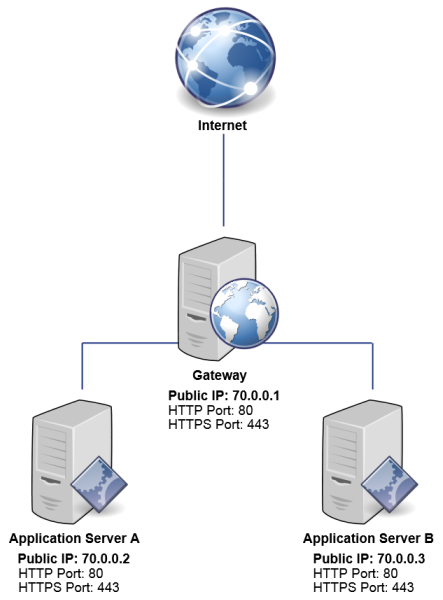 *
*
- *
Option 2: Nur das Gateway-Portal kann über das Internet erreicht werden und umfasst eine „Reverse Proxy-Rolle“.
Terminal Service Plus Gateway kann auch mit nur 1 öffentlicher IP-Adresse eingerichtet werden.
Das Gateway leitet jede externe Verbindungsanfrage an jeden verfügbaren Server weiter. Wenn Sie die Lastenausgleichsfunktion nicht verwenden, verbinden sich die Benutzer mit ihrem zugewiesenen Server(n).
Diese Architektur ist im folgenden Diagramm beschrieben:
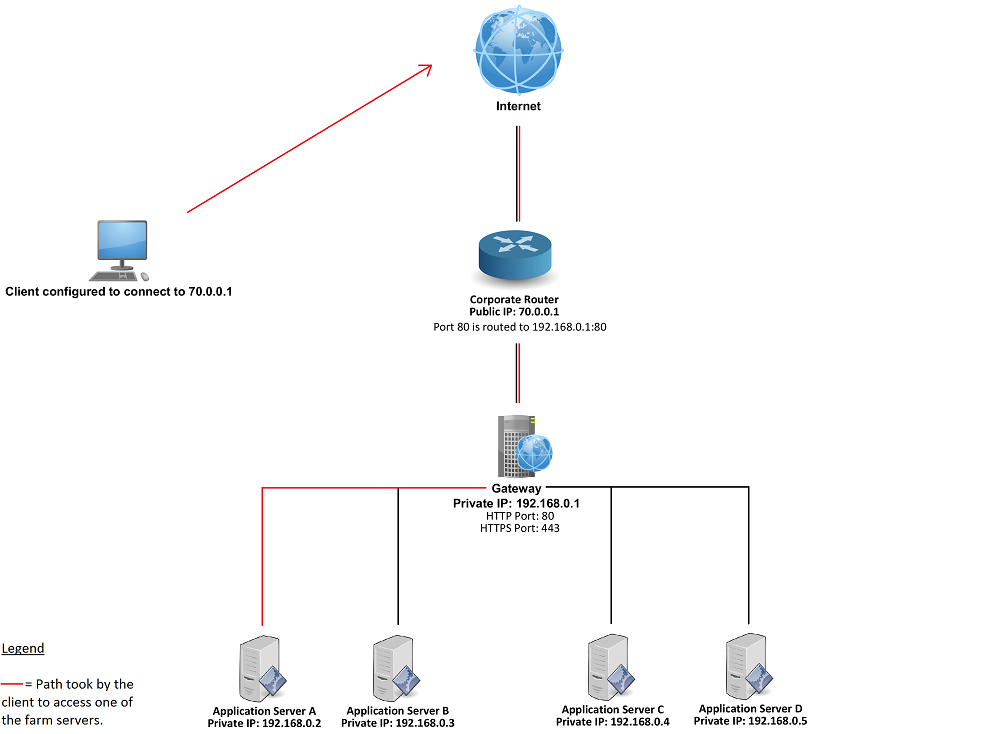
Für weitere Informationen zur Reverse-Proxy-Rolle siehe die Reverse-Proxy-Funktion Dokumentation .
TSplus Farm von Servern ohne Lastenausgleich
Sie können eine Reihe von Anwendungsservern festlegen. Jeder von ihnen mit unterschiedlichen Arten von Anwendungen (Buchhaltungsserver, Lohnserver, Büroautomatisierungsserver…). In einer solchen Bereitstellung wird der Administrator eine Liste von Servern eingeben und Server den Benutzern zuweisen. Zum Beispiel wird der Benutzer John Zugriff auf die 3 Server haben, während der Benutzer Paul nur Zugriff auf den Lohnserver haben wird.
Um diese Art von Farm einzurichten, lesen Sie bitte den obigen Absatz über Gateway-Benutzer verwalten .
Lastverteilung und Ausfallsicherheit :
Die Gateway-Funktion ist nicht mit der Lastverteilung kompatibel. Wenn die Lastverteilung aktiviert ist, kann der Benutzer den Server, auf dem er eine Sitzung öffnen möchte, nicht auswählen. Es ist der TSplus-Lastenausgleich, der überprüft, welcher Server weniger ausgelastet ist, und ihn der eingehenden Benutzeranfrage zuweist. Um eine lastverteilte Serverfarm einzurichten, lesen Sie bitte diese Seite .